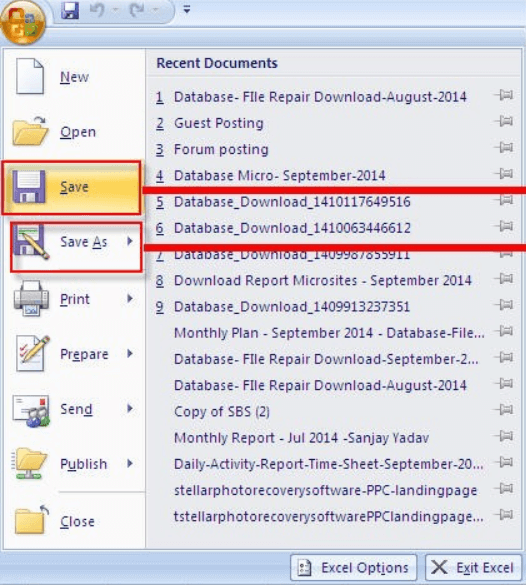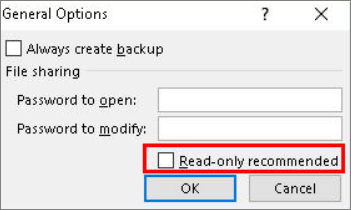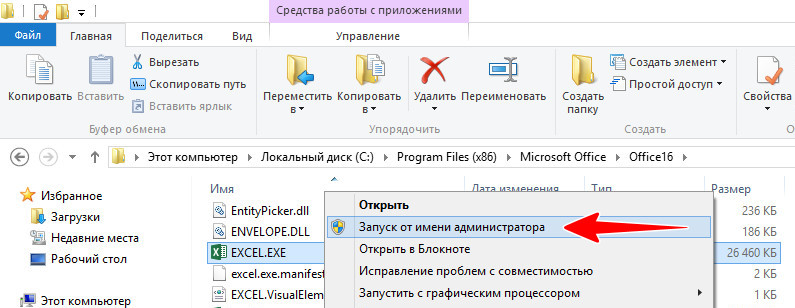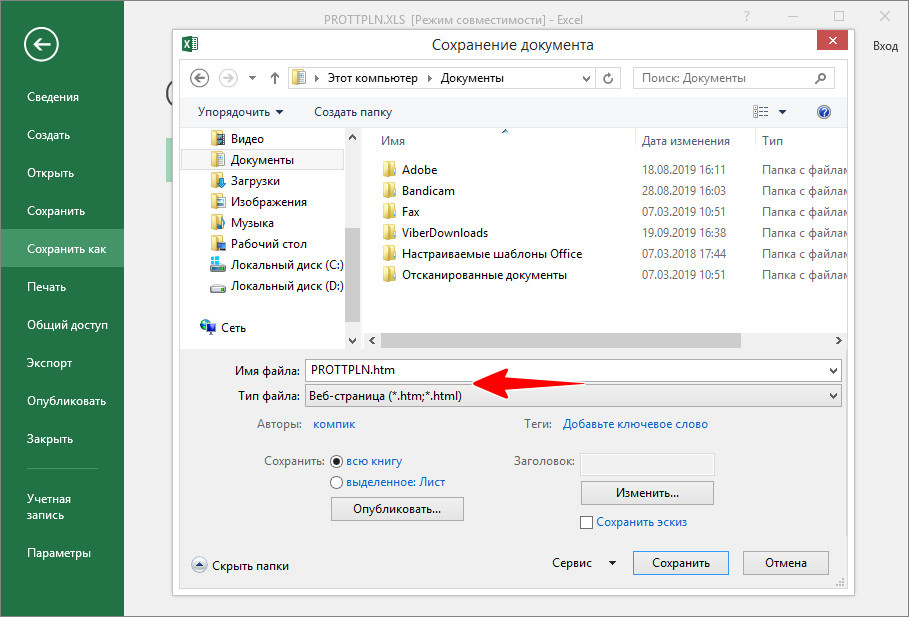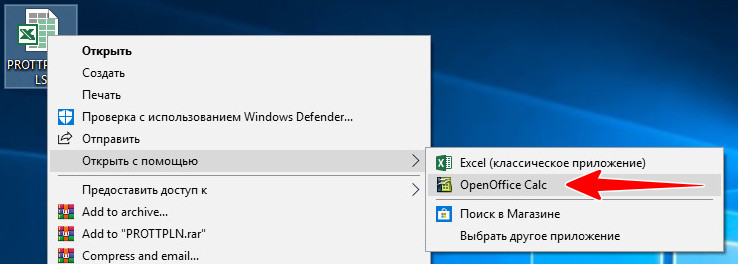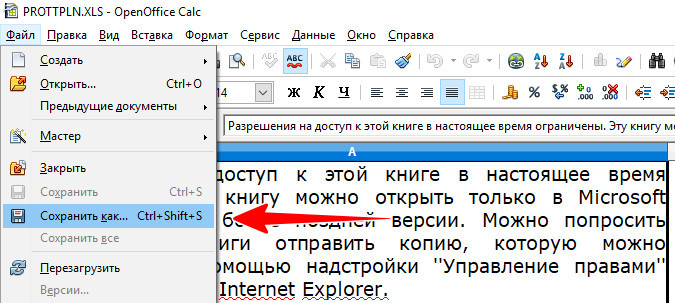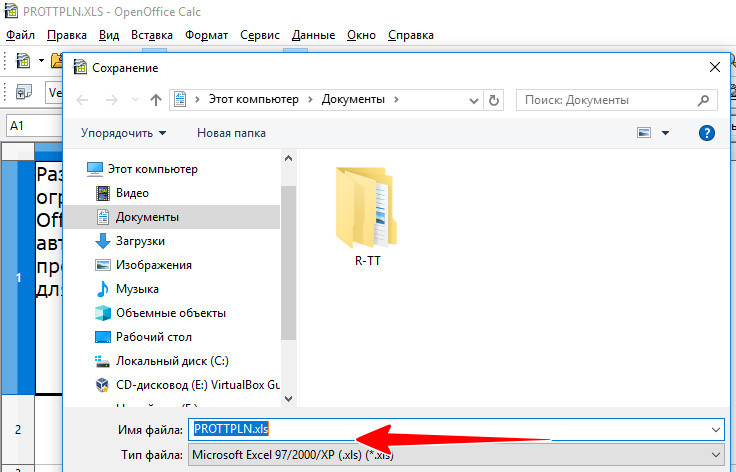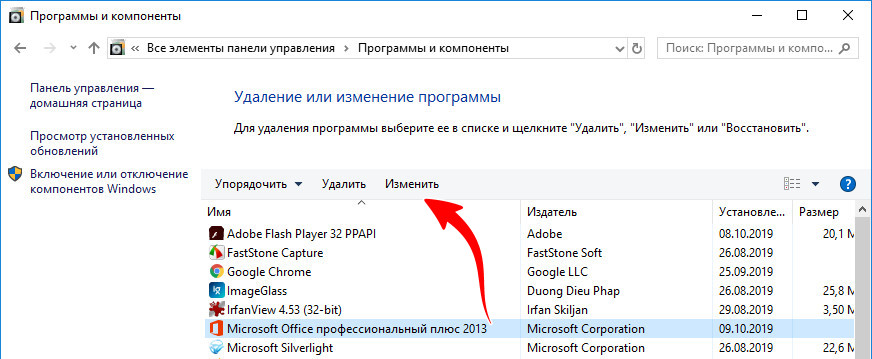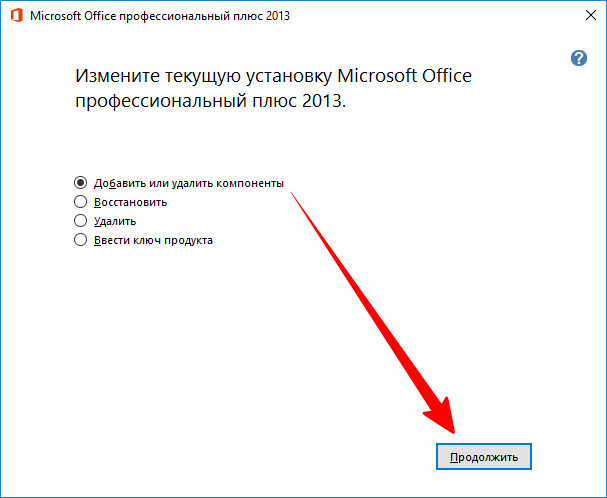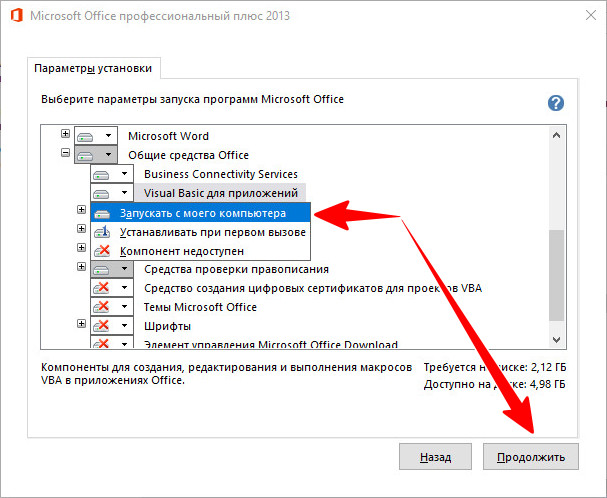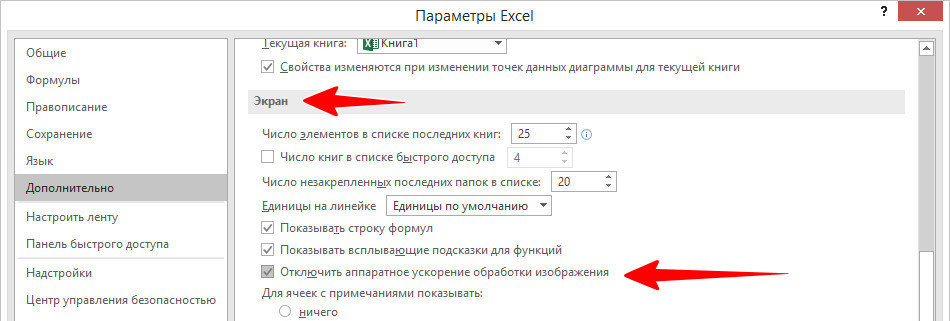Многие пользователи Excel 2010 сообщают об ошибке «Excel обнаружил нечитаемое содержимое в filename.xlsx». Это нечитаемое содержимое может быть связано с различными функциями, макросами или формулами, используемыми в файле. Сообщение об ошибке позволяет восстановить содержимое книги. Если вы продолжите процесс восстановления, Excel откроет файл после восстановления или удаления содержимого. В этом случае вы можете потерять данные в конце процесса восстановления, или ваш файл может быть пустым без реальных данных, или документ может быть поврежден и не может быть открыт.
Факторы, которые могут привести к этой ошибке нечитаемого содержимого в Excel, могут быть связаны с отсутствием административных прав, прав доступа к файлам, конфликтом между версией Excel и вашим файлом XLS, отсутствием компонента VB в установке MS Office, полным кешем Excel, заблокированным файлом или система не поддерживает аппаратное ускорение. На основе решений, опробованных и протестированных разными пользователями, мы перечислили некоторые методы устранения неполадок, которые помогут вам исправить эту ошибку.
Обходные пути
1. При появлении сообщения об ошибке нажмите «Нет», а затем закройте все открытые файлы Excel. Теперь попробуйте снова открыть файл Excel, чтобы проверить, исправляет ли он ошибку.
2. Убедитесь, что перемещение файла в другую папку в вашей системе помогает решить проблему.
1. Нажмите Windows + S и введите Excel.
2. Щелкните правой кнопкой мыши в результатах поиска Excel и выберите Запуск от имени администратора.
3. В ответ на запрос UAC нажмите Да.
4. Теперь открывается Excel с правами администратора. Попробуйте открыть файл с ошибкой нечитаемого содержимого.
5. Если ошибка не исчезла, перейдите к следующему исправлению ниже.
Исправление 2 — Сохранить файл как веб-страницу
1. Откройте файл с ошибкой. Нажмите Да при появлении сообщения об ошибке.
2. Перейдите в меню «Файл».
3. Выберите «Сохранить как» и нажмите «Обзор».
4. Рядом с полем «Имя файла» введите имя файла.
5. В раскрывающемся списке рядом с параметром «Тип файла» выберите «Веб-страница (.htm, .HTML)».
6. Нажмите «Сохранить», чтобы сохранить файл в формате .HTML.
7. Откройте приложение Excel. Перейдите в меню «Файл».
8. Выберите «Открыть».
9. Перейдите в папку с файлом, преобразованным в HTML.
10. Выберите файл и нажмите «Открыть».
11. Теперь HTML-файл открывается в Excel. Перейдите в меню «Файл».
12. Нажмите «Сохранить как» слева.
13. Дайте имя файлу или используйте то же имя.
14. Измените тип файла на формат Excel 97-2003 Workbook (* .xls). Щелкните Сохранить.
13. Закройте файл и попробуйте снова открыть его. Вы должны иметь возможность просматривать содержимое файла без каких-либо ошибок.
Исправление 3 — Установите компонент Visual Basic для Office 2013/2010
1. Нажмите Windows + R, чтобы открыть «Выполнить». Введите appwiz.cpl, чтобы открыть «Программы и компоненты».
2. В разделе «Программы и компоненты» найдите установленный вами MS Office 2010/2013.
3. Щелкните правой кнопкой мыши в вашей установке Office и выберите Изменить.
4. В окне установки Microsoft Office выберите параметр «Добавить или удалить компоненты». Нажмите «Продолжить», чтобы продолжить.
5. Найдите общие функции Office в списке надстроек. Разверните Общие функции Office, щелкнув значок плюса рядом с ним.
6. Щелкните правой кнопкой мыши в Visual Basic для приложений и выберите Запускать с моего компьютера.
7. Нажмите «Продолжить» и следуйте инструкциям на экране, чтобы завершить процесс обновления.
8. Перезагрузите систему и проверьте, устранена ли ошибка при попытке открыть файл Excel.
Исправление 4 — Измените разрешение файла Excel на «Только чтение»
1. Откройте Excel и щелкните меню «Файл».
2. Нажмите «Сохранить» для нового документа или «Сохранить как» для ранее сохраненного документа.
3. В диалоговом окне «Сохранить как» выберите файл, в котором отображается ошибка.
4. Нажмите Инструменты внизу и выберите Общие параметры…
5. В окне «Общие параметры» чек поле рядом с «Только для чтения» рекомендуется, чтобы сделать файл доступным только для чтения.
6. Щелкните ОК, а затем Сохранить.
7. Теперь откройте новый пустой файл .xls. Скопируйте все из поврежденного файла в этот новый файл.
8. Сохраните этот файл и попробуйте открыть его снова, чтобы проверить, решает ли это проблему.
Исправление 5 — Разблокировать файл
1. Перейдите в папку, содержащую файл Excel с ошибкой.
2. Щелкните правой кнопкой мыши в файле и выберите Свойства.
3. Перейдите на вкладку Общие.
4. Снимите отметку поле рядом с Разблокировать рядом с настройками безопасности.
5. Нажмите «Применить», а затем «ОК», чтобы сохранить изменения.
6. Откройте файл Excel и проверьте, исправлена ли ошибка.
Исправление 6 — Отключить аппаратное ускорение
1. Откройте приложение MS Excel. Щелкните меню «Файл».
2. Выберите «Параметры» внизу экрана.
3. В окне «Параметры Excel» перейдите на вкладку «Дополнительно».
4. С правой стороны найдите раздел «Дисплей» и чек поле, связанное с Отключить аппаратное ускорение графики.
5. Щелкните OK, чтобы сохранить настройки.
6. Перезапустите Excel и откройте файл с ошибкой, чтобы увидеть, устранена ли она.
Спасибо за чтение.
После попытки вышеуказанных исправлений ваш файл Excel должен открываться без каких-либо ошибок нечитаемого содержимого. Надеемся, эта статья была информативной. Сообщите нам, какое исправление сработало для вас.
Excel Found Unreadable Content in ‘Filename.xlsx’
«Hi Team, I am generating files using this module. Some files I am able to open without any issues. But some other file
I am getting errors like ‘Excel found unreadable content in XXXX.xlsx’. I am unable to resolve the issue. Can you please confirm, if it is an issue with the file or with the module and help me to fix it out. I have attached two files out of which the file I am able to open without any issue is ‘Export_201605.xlsx’.»
Does the Excel file have unreadable content? You can solve the problem here! What Is Excel file corruption? It is when contents inside an Excel workbook go haywire. A workbook can be damaged, if improperly manipulated, by any application which reads or writes .xlsx files.
| Workable Solutions | Step-by-step Troubleshooting |
|---|---|
| Recover/Repair Corrupted Excel | Download, install and launch EaseUS Data Recovery Wizard. Go to the software’s home screen and…Full steps |
| Set Excel as Read-only | In Excel, click «File» from the main menu. Select «Save» for a new…Full steps |
| Install Visual Basic Component | Go to «Control Panel > Programs > select Microsoft Office 2010″…Full steps |
What Causes the Excel Found Unreadable Content Error
Many reasons could lead to this error. The main reasons are listed below:
- The cache of Excel is probably full
- A virus attack or file corruption happens on your PC
- Excel application is not installed completely on your computer
- The system errors or system failure which causes full or partial file corruption
As you can see, corruption can be a reason that leads to this error. Following are some workarounds you can try to resolve this error.
Method 1. Repair Corrupted Excel Content with File Repair Tool
To fix corrupted Excel files and recover tables, images, charts, and formulas from Excel, use professional file repair software — EaseUS Data Recovery Wizard. It is designed to repair corrupted Office files and PDF documents efficiently.
- Repair corrupted files with original format
- Support batch repair at a single time
- Repair damaged, corrupted, or inaccessible PDF files, and recovers all objects
Step 1. Launch EaseUS Data Recovery Wizard, and then scan disk with corrupted documents. This software enables you to fix damaged Word, Excel, PPT, and PDF files in same steps.
Step 2. EaseUS data recovery and repair tool will scan for all lost and corrupted files. You can find the target files by file type or type the file name in the search box.
Step 3. EaseUS Data Recovery Wizard can repair your damaged documents automatically. After file preview, you can click «Recover» to save the repaired Word, Excel, and PDF document files to a safe location.
Method 2. Set the Excel File as Read-only
You can try to use the read-only mode to remove the error «Excel found unreadable content». Here are the details:
Step 1. In Excel, click «File» from the main menu.
Step 2. Select «Save» for a new document or «Save As» for the previously saved document.
Step 3. From the «Save As» dialog box, click «Tools > General Options».
Step 4. Click the «read-only» checkbox to make the document read-only, and then click «OK».
Now open a new, empty .xls file. Next, you need to copy everything from the damaged file to the new file. After that, save the file.
Method 3. Install Visual Basic Component of MS Office
It is said that installing the «Visual Basic» component of MS Office 2010 resolves the error message. You can apply the steps to repair unreadable excel files:
Step 1. Go to «Control Panel > Programs > select Microsoft Office 2010».
Step 2. Click «Change > Add or Remove Programs». Click the «plus» sign provided next to Office Shared Features at the bottom of this list.
Step 3. Click «Visual Basic for Applications» and select «Run from My Computer».
Then, reboot your system when this process finishes in order to get the data recovered after fixing the issue.
Conclusion
If you are faced with Excel found unreadable content error, don’t worry. There are many ways to repair Excel files and recover lost data. Stellar Toolkit for File Repair is my recommendation. With it, you can not only restore Excel files but also repair damaged Office files with simple clicks.
Обзор
В этой статье описаны ошибки, исправленные в пакете исправлений Microsoft Excel 2013, выпущенного 13 мая 2014 г.
ВВЕДЕНИЕ
Проблемы, которые данное исправление устраняет
-
Некоторые, неправильно прокрутки с элементами управления ActiveX закрепление областей.
Номер ошибки: 3424528 (Office15) -
Предполагается, что общую книгу с включенным параметром Разрешить изменение более чем одним пользователем одновременно . Внести некоторые изменения на ячейку, содержащую фонетические сведения и принять изменения. В этом случае при попытке сохранения книги, удастся сохранить. Кроме того появляется сообщение об ошибке, подобное приведенному ниже:
Обнаружено нечитаемое содержимое в некоторых частях общей книги «sample.xlsx».
Excel попытается восстановить содержимое книги, сохранить его под другим именем или открыть книгу только для чтения в ее текущем состоянии.
Чтобы сохранить книгу под другим именем, нажмите кнопку ОК.
Чтобы открыть книгу только для чтения, нажмите кнопку «Отмена».
Номер ошибки: 3422110 (Office15)
Дополнительные сведения
Сведения об исправлении
Существует исправление от корпорации Майкрософт. Однако данное исправление предназначено для устранения только тех проблем, что описанны в этой статье. Применяйте данное исправление только в тех системах, в которых возникают проблемы, описанные в этой статье. Это исправление может проходить дополнительное тестирование. Таким образом если вы не подвержены серьезно этой проблеме, рекомендуется дождаться следующего пакета обновления, содержащего это исправление.
Если исправление доступно для скачивания, имеется раздел «Пакет исправлений доступен для скачивания» в верхней части этой статьи базы знаний. Если этот раздел не отображается, обратитесь в службу поддержки для получения исправления.
Примечание. Если наблюдаются другие проблемы или необходимо устранить неполадки, вам может понадобиться создать отдельный запрос на обслуживание. Стандартная оплата за поддержку будет взиматься только за дополнительные вопросы и проблемы, которые не соответствуют требованиям конкретного исправления. Для получения полного списка телефонов поддержки и обслуживания клиентов корпорации Майкрософт, или для создания отдельного запроса на обслуживание, посетите следующий веб-сайт Майкрософт:
http://support.microsoft.com/contactus/?ws=supportПримечание. В форме «Пакет исправлений доступен для скачивания» отображаются языки, для которых доступно исправление. Если нужный язык не отображается, значит исправление для данного языка отсутствует.
Предварительные условия
Чтобы установить данное исправление, необходимо установить Office 2013.
Необходимость перезагрузки
Не требуется перезагружать компьютер после установки данного исправления.
Сведения о замене исправлений
Это исправление не заменяет ранее выпущенные исправления.
Сведения о реестре
Для использования одного из исправлений в этом пакете, не требуется вносить изменения в реестр.
Сведения о файлах
Это исправление может содержать не все файлы, которые необходимы для полного обновления продукта до последней сборки. Данное исправление содержит только файлы, которые необходимы для устранения проблем, описанных в этой статье.
Общая версия данного исправления использует пакет установщика Microsoft Windows для установки исправления. Дата и время для файлов указаны в всеобщее скоординированное время (UTC) в следующей таблице. При просмотре сведений о файле, дата преобразуется в локальное время. Чтобы узнать разницу между временем по Гринвичу и местным временем, откройте вкладку Часовой пояс элемента «Дата и время» панели управления.
Нужна дополнительная помощь?
Повреждение структуры офисных файлов является основной причиной ошибок их чтения, однако исключать повреждения файлов установки самой программы тоже нельзя. Примером тому может служить ошибка «Excel обнаружил нечитаемый контент», возникающая в момент открытия офисного документа. Сталкиваться с ней чаще всего приходится пользователям предыдущих версий Microsoft Office, но нельзя исключать ее появление и в более новых версиях пакета.
Итак, что может вызвать ошибку нечитаемого контента и как с ней бороться?
Ограничения учетной записи
Ошибка может возникнуть при работе с XLS-документом в учетной записи, не имеющей прав администратора. Решение очень простое — запустить Microsoft Excel от имени администратора, а затем уже открыть через стандартный обзор проблемный документ.
Некорректное определение разрешений
Другой причиной ошибки может быть определение редактором XLS- или XLSX-документа как доступного только для чтения, хотя таковым он не является. Решение и в этом случае будет очень простое — достаточно переместить файл в другую папку, чтобы автоматически обновить разрешения. Этот способ не является подтвержденным, но есть немало пользователей, которые уверяют, что он работает.
Сохранение файла в другом формате
Если у вас нет времени на поиск причин неполадки, можете пойти простым обходным путем — сохранить документ в другом формате, лучше всего в HTML, а потом произвести обратное конвертирование полученной веб-страницы в XLS-документ. С той же целью можно использовать онлайновые конвертеры.
Способ действенный, но не исключающий потери части интерактивного содержимого документа.
Сохранение в формате Excel 97/2000/ХР
В качестве альтернативы можно попробовать пересохранить в том же формате, но для Excel 97/2000, воспользовавшись бесплатным офисным пакетом Apache OpenOffice, точнее входящий в его состав компонентом Calc.
Установив приложение, откройте с его помощью проблемный XLS-документ, импортировав, если потребуется, его содержимое с настройками по умолчанию.
Затем, выбрав в меню «Сохранить как»,
сохраните файл как Microsoft Excel 97/2000/XP.
Отсутствие или повреждение Visual Basic
Если у вас установлен MS Office 2010/2013, обозначенная ошибка может возникнуть по причине отсутствия в системе компонента Visual Basic. Отдельно скачивать его нет необходимости, так как он входит в состав MS Office.
Чтобы его установить, запустите апплет «Программы и компоненты», выделите MS Office и нажмите «Изменить»,
запустив тем самым установщик. Выберите в нём «Добавить или удалить компоненты».
Далее «Общие средства Office» -> «Visual Basic для приложений» (Запускать с моего компьютера).
Запустите установку и обновите пакет.
Описанных выше способов должно хватить для решения проблемы с нечитаемым контентом, но есть еще один момент, связанный непосредственно с настройками Microsoft Excel. Если ваш компьютер не поддерживает аппаратное ускорение. В этом случае его нужно отключить в параметрах редактора. Открываем параметры, переходим в раздел «Дополнительно», находим блок настроек «Экран» и устанавливаем галку в пункте «Отключить аппаратное ускорение обработки изображения».
Загрузка…
|
Lermett Пользователь Сообщений: 4 |
Доброго дня, с недавнего времени стала возникать неясная проблема, имелся shared workbook формата .xls, в котором работало около 20 человек(не все сразу одновременно, примерно по 4-5 человек, иногда больше), но вследствие того, что у формата .xls существует ограничение на количество уникальных стилей ячеек, файл сконвертировали в .xlsx и начали выползать проблемы. Периодически при попытке сохранить документ, excel сообщает о том, что в документе найдено нечитаемое содержимое и предлагает сохранить копию, падает в read-only, причем у всех сразу, теряются все «сессии». Хотелось бы узнать с чем это может быть связано, как посмотреть отладочную информацию, буду благодарен за любой совет. |
|
KuklP Пользователь Сообщений: 14868 E-mail и реквизиты в профиле. |
Гы) Представляю себе — 20 «эстетов» сидят и недреманно разукрашивают таблицу(ы). Это ж какой Эксель выдержит такое надругательство Я сам — дурнее всякого примера! … |
|
Lermett Пользователь Сообщений: 4 |
Я понимаю, что это выглядит достаточно странно, но, к сожалению, я пришел к уже сложившейся системе и на данный момент изменить её нет возможности, пока не закончится работа над активным проектом и без долгого согласования с руководством. Изменено: Lermett — 01.08.2013 11:39:21 |
|
KuklP Пользователь Сообщений: 14868 E-mail и реквизиты в профиле. |
#4 01.08.2013 11:48:01
Тогда миритесь с тем, что будете терять данные, почаще делайте резервные копии и готовьтесь к тому, что возможно совсем потеряете файл. Я сам — дурнее всякого примера! … |
||
|
Lermett Пользователь Сообщений: 4 |
Потери данных есть, но в целом они незначительны, резервные копии делаются регулярно, так получилось, что эта система тут уже давно, но проблема с нечитаемым содержимым начала возникать только недавно. И на данном этапе хотелось бы решить именно её, а не полностью менять систему во время дедлайна. |
|
Юрий М Модератор Сообщений: 60577 Контакты см. в профиле |
Может быть попробовать отключить журнал? |
|
KuklP Пользователь Сообщений: 14868 E-mail и реквизиты в профиле. |
Lermett, попробуйте на резервном файле. Откройте его винраром, или винзипом и удалите оттуда файл styles.xml. Сохраните и посмотрите, как изменится размер файла и скорость работы, загрузки. Изменено: KuklP — 01.08.2013 12:44:51 Я сам — дурнее всякого примера! … |
|
Lermett Пользователь Сообщений: 4 |
#8 01.08.2013 13:03:19 Юрий, журнал уже пробовали отключать. |